Diferencias entre Illustrator y Photoshop
Si has utilizado alguna vez el Photoshop (o tienes bastante nivel) y lo que quieres es aprender rápido a utilizar el Illustrator, este es el artículo perfecto para empezar.
- Ya conozco las diferencias, lo que yo quiero es aprender a utilizar Illustrator ya!
Pixel vs Vector
Una de las diferencias entre Illustrator y Photoshop es el modelo de imagen con la que se trabaja.
Lo primero que debes saber antes de empezar a utilizar Illustrator es que trabaja con vectores. Si utilizas Photoshop a menudo, estarás acostumbrado a utilizar la selección, ya sea con la varita o con la herramienta de selección normal. Esto en Illustrator no existe.
A diferencia de Illustrator, en Photoshop se trabaja al píxel. Es decir, sabemos que una imágen de 200px x 200px tiene 40000px. Cuando seleccionas una parte de la imágen seleccionas ciertos píxeles del total y los modificas. Al conjunto de píxeles representados en una imagen se le llama Mapa de Bits.
¿Qué es un vector?
Un vector es un segmento representado por una ecuación que Illustrator y otros programas saben interpretar (tranquilidad, no utilizarás nada de ecuaciones cuando diseñas 😉 ).
Se habla de imagen vectorizada cuando está formada por vectores. Para que se entienda mejor, en la imagen siguiente se podría ver la diferencia entre Photoshop (a la izquierda) al utilizar la herramienta de selección de píxeles; y a la derecha, con Illustrator cómo se ha seleccionado un objeto compuesto por segmentos(vectores) que forma la silueta de Cervantes.
¿Para qué se utiliza Illustrator?
A priori puede parecer que Illustrator y Photoshop se utilizan para lo mismo, pero la realidad es totalmente distinta. Si tuviésemos que definir un perfil profesional para cada programa, diríamos que Illustrator es para diseñadores y Photoshop para artistas.
Empecemos por cosas para lo que no se debería utilizar illustrator:
- Fotografía: Retocar fotos, cambiar niveles, luz, colores, contrastes o tonos.
- Pintura y dibujo: Si eres ilustrador o usas la tableta gráfica para terminar tus dibujos con Illustrator no conseguirás nada.
- Diseños de imágenes con tamaño estático: Imágenes donde el tamaño va a ser único (banners, folletos pequeños o imágenes para web).
Entonces, ¿para qué cosas se utiliza Illustrator?
- Diseño de logotipos: Más flexibilidad, más rapidez y cambios más fáciles.
- Trabajo con tipografías: Con Illustrator hay muchísima más opciones y facilidades a la hora de trabajar con caracteres o fuentes.
- Carteles o pósters para imprimir: Illustrator es muy recomendable para trabajar con formatos estándar (A4, A3, dípticos, etc.)
- Diseños de alta calidad: Al tratarse de vectores, éstos no pierden calidad cuando se amplía la imagen.
- Ilustraciones minimalistas: Estilo cartoon, donde se utilizan bordes y pocos colores, como en los dibujos animados.
Entorno de trabajo
Aquí tenemos una buena noticia, los entornos de trabajo son muy parecidos.
Queda patente que cada entorno estará adecuado a las funciones de cada programa, pero si hemos utilizado el entorno de Photoshop, no tendremos ningún problema en acostumbrarnos al entorno de Illustrator.
La interfaz es casi igual, los menús se ubican en el mismo sitio y los paneles se activan y desactivan de la misma forma.
Como podemos ver en la imagen de la izquierda, el panel de herramientas es casi igual. En Photoshop hay más herramientas para selecciones y efectos y en Illustrator hay más herramientas para trabajar con puntos, formas y vectores.
Los atajos son muy parecidos: Con la tecla V accederemos a la herramienta de mover, con la T a la herramienta de texto, con la P a la herramienta de pluma, con la B al pincel y con la E a la goma de borrar.
Si has leído este artículo y quieres continuar, te recomiendo que empieces por nuestro curso de illustrator gratuito.
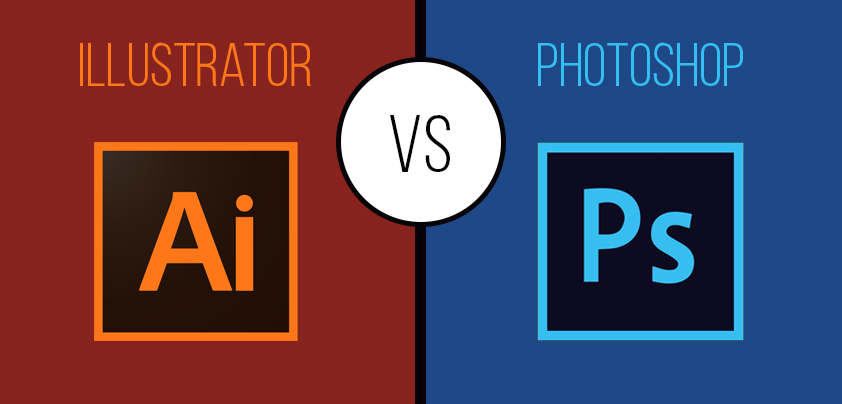
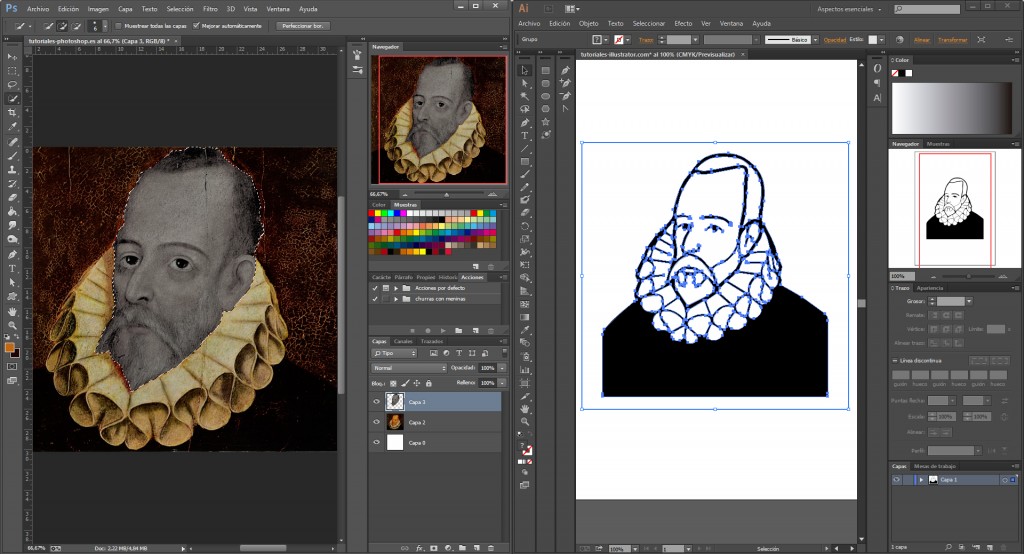

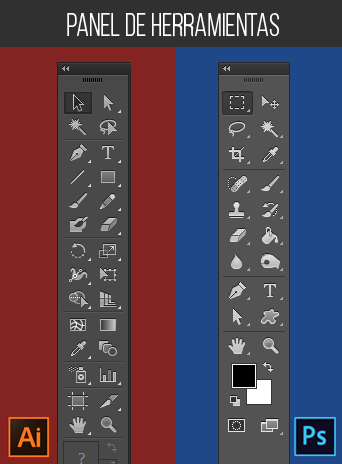
Excelente articulo!!
ahora comprendo un poco mas la diferencia..
realmente muy buena info.
GRACIAS!!!!!